
En este tutorial, le mostraremos cómo instalar phpMyAdmin en CentOS 7. Para aquellos de ustedes que no lo sabían, phpMyAdmin es un cliente basado en web escrito en PHP para administrar MySQL y Bases de datos MariaDB. Proporciona una interfaz web fácil de usar para acceder y administrar sus bases de datos. Para facilitar el uso a una amplia gama de personas, phpMyAdmin se está traduciendo a 72 idiomas y es compatible con los idiomas LTR y RTL.
Este artículo asume que tiene al menos conocimientos básicos de Linux, sabe cómo usar el shell y, lo que es más importante, aloja su sitio en su propio VPS. La instalación es bastante simple. mostrarle la instalación paso a paso de phpMyAdmin en CentOS 7.
Instalar phpMyAdmin en CentOS 7
Paso 1. En primer lugar, asegúrese de que todos los paquetes estén actualizados.
yum - update
Paso 2. Instalar el servidor LAMP.
Se requiere un servidor LAMP de CentOS 7. Si no tiene LAMP instalado, puede seguir nuestra guía aquí.
Paso 3. Instale phpMyAdmin en CentOS 7.
Para instalar phpMyAdmin rápidamente en CentOS 7, vamos a instalar primero el repositorio Extra Packages for Enterprise Linux (EPEL) ejecutando el siguiente comando:
yum install epel-release
Después de eso, ejecute los siguientes comandos para instalar phpMyAdmin:
yum install phpmyadmin
Paso 4. Configurar phpMyAdmin.
phpMyAdmin permite el acceso de forma predeterminada solo desde localhost. Si desea que sea accesible desde computadoras remotas, edite /etc/httpd/conf.d/phpMyAdmin.conf y actualice todo 127.0.0.1 con su red como se muestra a continuación o habilite el acceso de phpMyAdmin para todos:
Alias /phpMyAdmin /usr/share/phpMyAdmin Alias /phpmyadmin /usr/share/phpMyAdmin ## Comment below section to allow everyone <Directory /usr/share/phpMyAdmin/> <IfModule !mod_authz_core.c> Order Deny,Allow Deny from All Allow from 192.168.1.0/24 Allow from ::1 </IfModule> </Directory> <Directory /usr/share/phpMyAdmin/libraries/> Order Deny,Allow Deny from All Allow from None </Directory> <Directory /usr/share/phpMyAdmin/setup/lib/> Order Deny,Allow Deny from All Allow from None </Directory> <Directory /usr/share/phpMyAdmin/setup/frames/> Order Deny,Allow Deny from All Allow from None </Directory>
Ahora, podemos reiniciar Apache para que se produzcan los cambios:
systemctl restart httpd.service
Paso 5. Acceso a phpMyAdmin.
Ahora abra su navegador y vaya a http://your-ip-address/phpMyAdmin y su PHPMyAdmin le pedirá el usuario y la contraseña de su instalación de MySQL, puede usar root como usuario y la contraseña raíz de MySQL, o cualquier otro usuario/contraseña de MySQL. Si está utilizando un firewall, abra el puerto 80 para habilitar el acceso al panel de control.
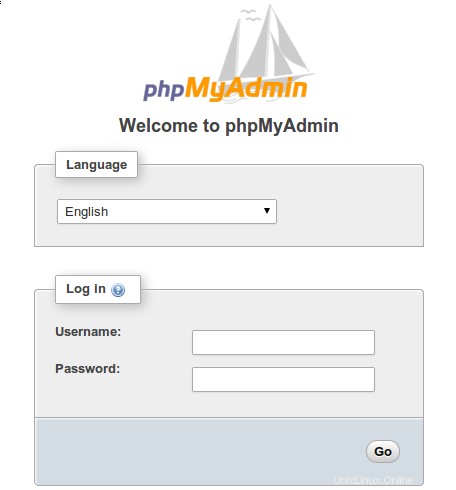
¡Felicitaciones! Ha instalado correctamente phpMyAdmin. Gracias por usar este tutorial para instalar phpMyAdmin en el sistema CentOS 7. Para obtener ayuda adicional o información útil, le recomendamos que consulte el sitio web oficial de phpMyAdmin.